
STEP0.首先建立研究假說,才了解需要處理那些變項:
研究背景:帕金森氏症(Parkinson’s disease)是中樞神經退化性疾病,症狀為動作緩慢、僵硬、顫抖及姿態不穩,好發於老年,病程長且疾病晚期會造成醫療資源及社會家庭的負擔。
研究定義:使用上個單元合併ID_CD的檔案”MERGE_ID2001_CD_1996_2001”定義疾病ICD-9-CM前三碼332為帕金森氏症患者;使用「計算變數」轉換新變項定義罹患疾病者、利用”提示管理員+篩選”找出使用藥品者。
藥品代碼:
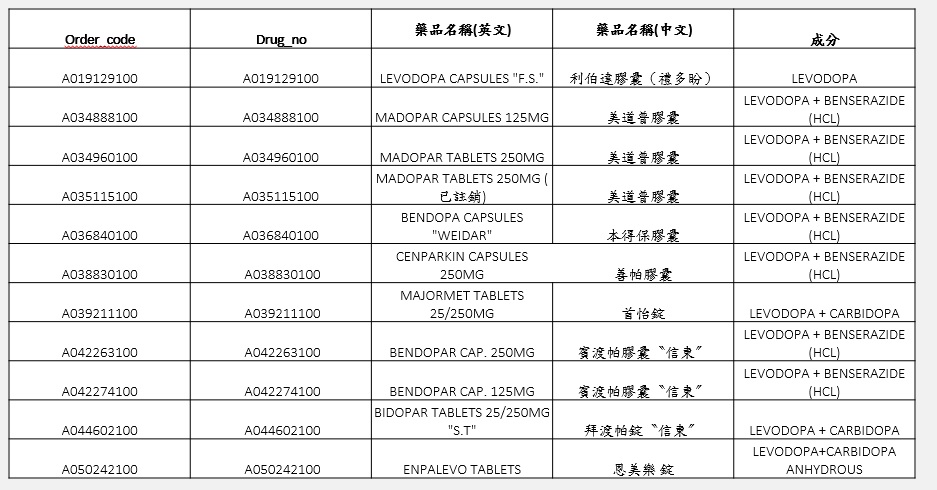
請參照:”【系列5-2】”➔STEP0.”指派專案資料館”模式➔此處繼續”PK”資料館分析
STEP1-1. 將使用在上個單元已經合併好的”MERGE_ID2001_CD_1996_2001”;並點選”右鍵”➔”查詢產生器”
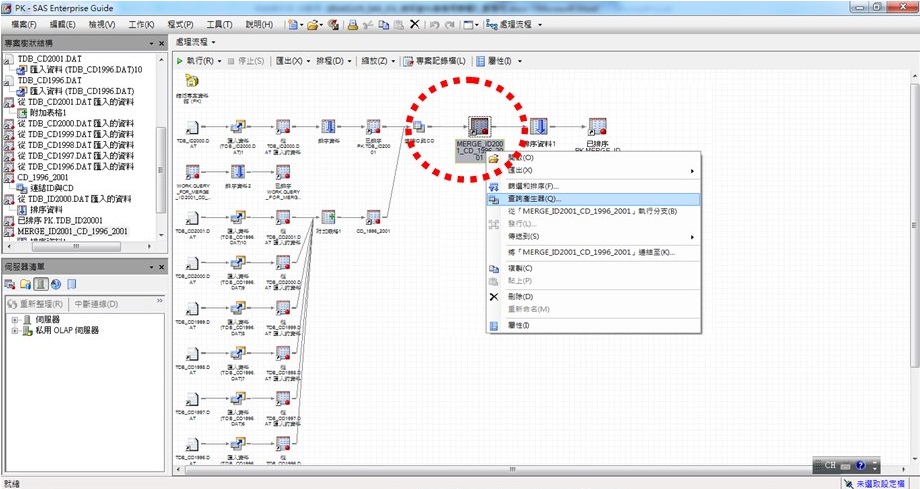
STEP1-2.
① 重新命名”查詢名稱”與”輸出名稱” (方便於樹狀結構上面一目暸然)
② ”輸出名稱”點選”瀏覽”➔可以把檔案儲存在自己的資料夾位置
③ 回到”查詢產生器”處可以看到變項都出現在左側,點選t1(MERGE_ID2001_CD_1996_2001)的表頭出現反白後按住滑鼠左鍵整個拖曳至右側”選取資料”處。
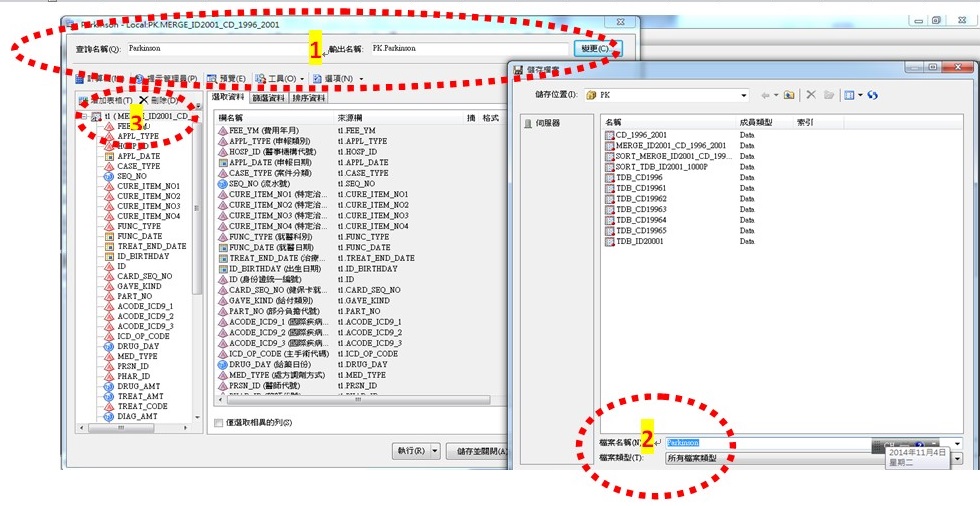
STEP1-3.
① 選取”新增新的計算欄位” (小計算機的圖示)
② 進入後➔點選”進階運算式(A)” ➔點選”下一步”
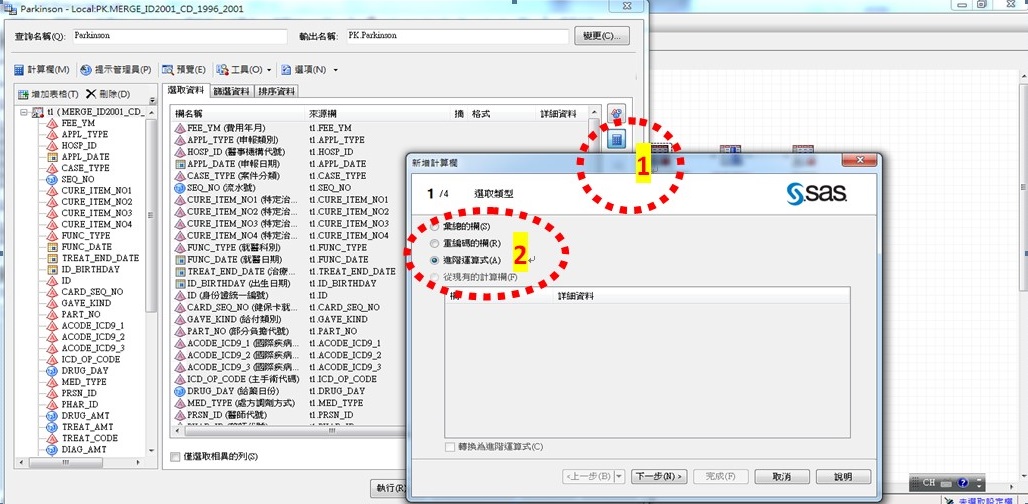
STEP1-4. 進入後➔點選”函數” (選取”SUBSTR”用來擷取變數的函數)
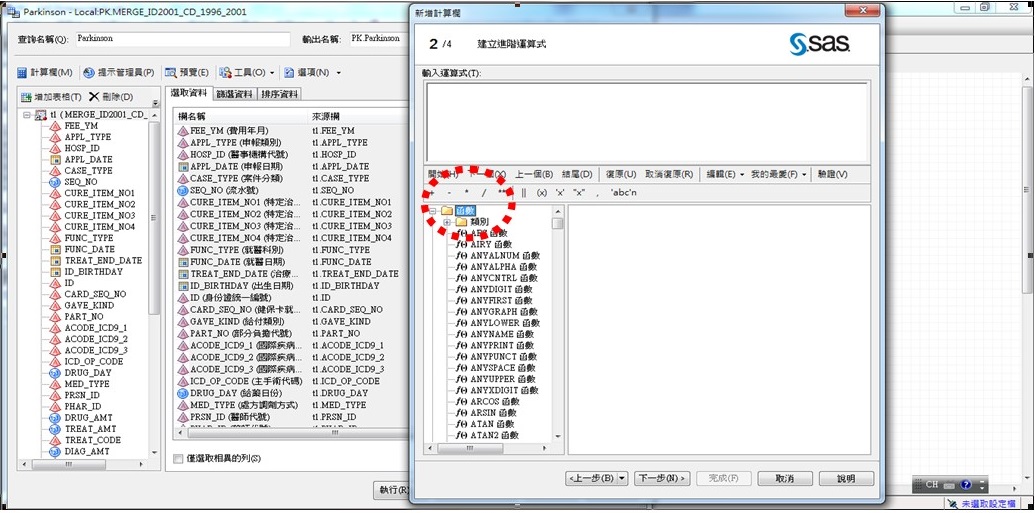
STEP1-5. 點選”函數-SUBSTR” (用來指定擷取”變數”與指定從”第幾碼”抓到”第幾碼”)
Hint:一般而言ICD-9-CM可編有五碼;前三碼為”332”為帕金森氏症患者的分類。其餘根據病因種類有細分項至第四碼、第五碼。
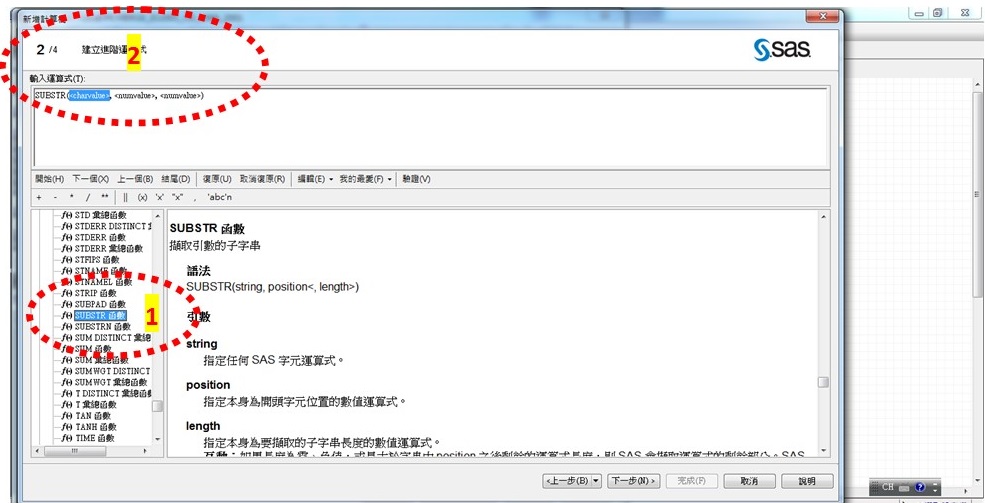
STEP1-6. 點選SUBSTR後自動帶出公式 ”SUBSTR(, , )”➔點選左下方"表格"選取欲使用的變數。
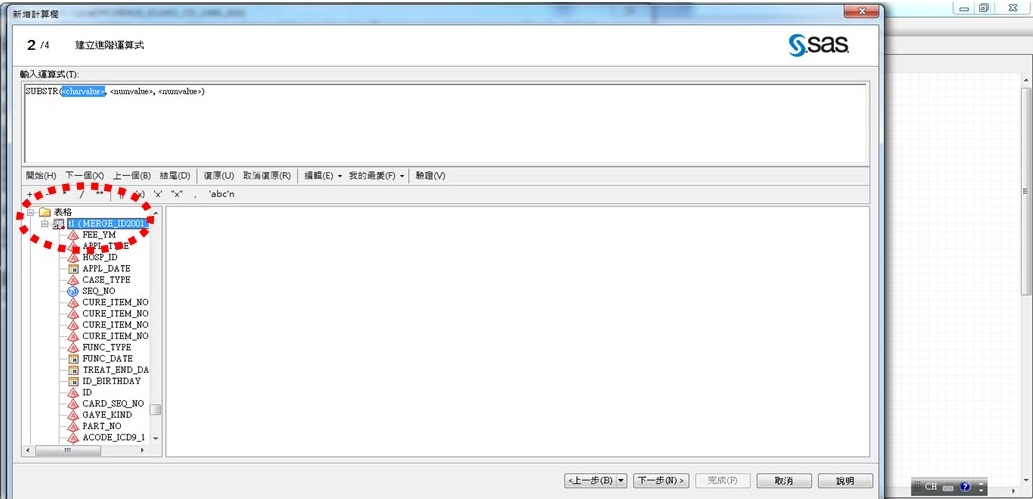
STEP1-7. 點選表格1 中變數”ACODE_ICD9_1 ”放置於 SUBSTR(, , )”➔並在後面打上第一碼(1)到第三碼(3)➔公式=’332’將此單引號中數值視為文字型式以利辨識。SUBSTR(t1.ACODE_ICD9_1, 1, 3)='332'
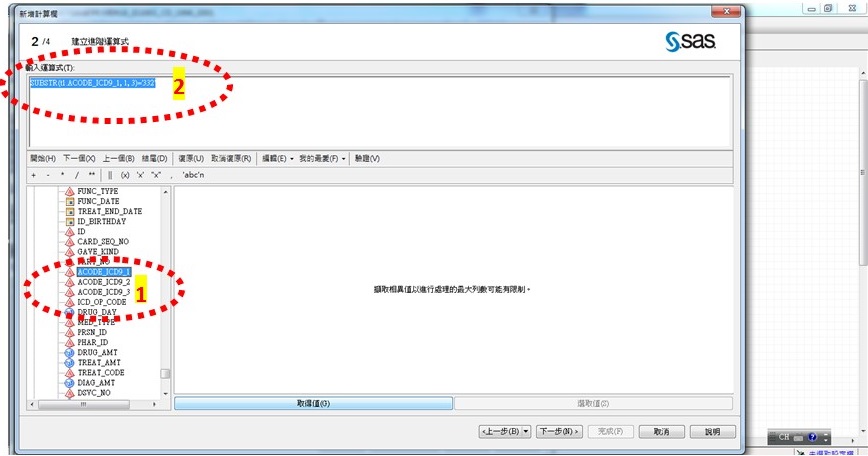
STEP1-8.
① 在門急診CD檔中的主次診斷碼共有三個ACODE_ICD9 ,將公式 複製+OR後貼上➔分別更正為另外兩個變數名稱➔即完成聯集的指令;只要三個主次診斷碼任何一個有’ 332’將篩選進入,所有可能的帕金森氏症患者將會被納入研究。
SUBSTR(t1.ACODE_ICD9_1, 1, 3)='332' OR
SUBSTR(t1.ACODE_ICD9_2, 1, 3)='332' OR
SUBSTR(t1.ACODE_ICD9_3, 1, 3)='332'
② 進行撰寫公式的”驗證語法”正確與否。
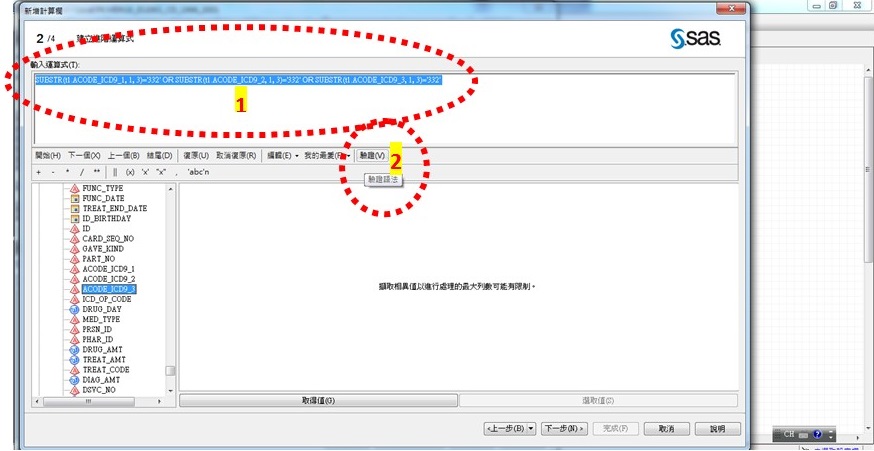
STEP1-9. ”驗證” 語法正確與否➔若是正確將會出現”運算式語法有效”➔點選”關閉”➔點選”下一步”。
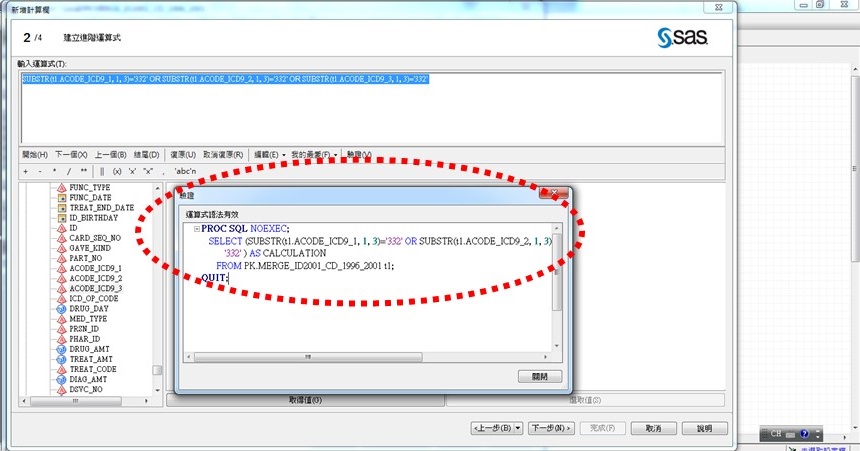
STEP1-10. 欄名稱命名”Parkinson”+標籤命名”Parkinson”➔確認運算式無誤➔
③ 點選”下一步”➔
④ 點選”完成”。
(Parkinson患者將會被標註為 1;否則為0)
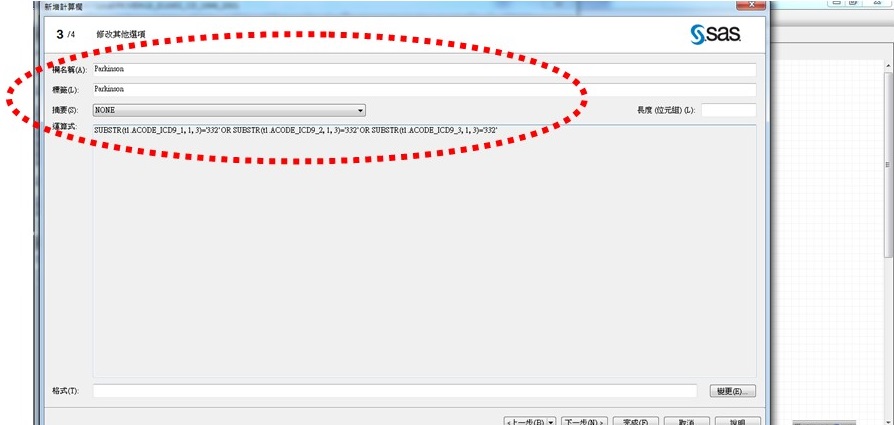
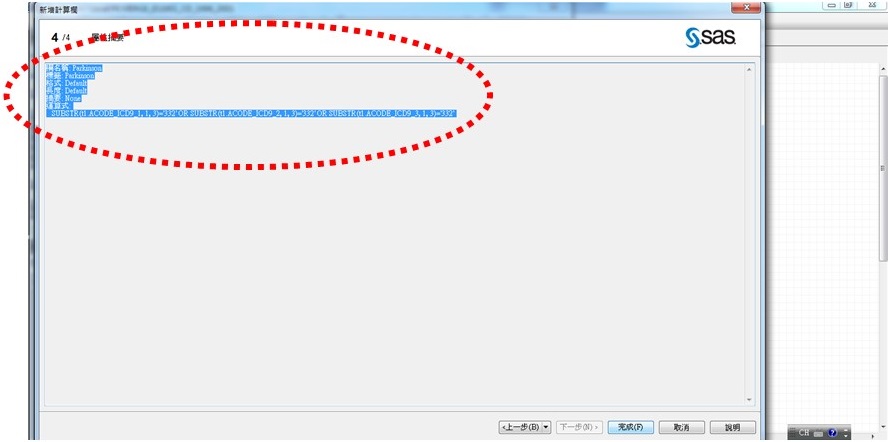
STEP1-11. 使用計算機創造完新的變數後➔回到”查詢產生器” ➔點選”執行”。
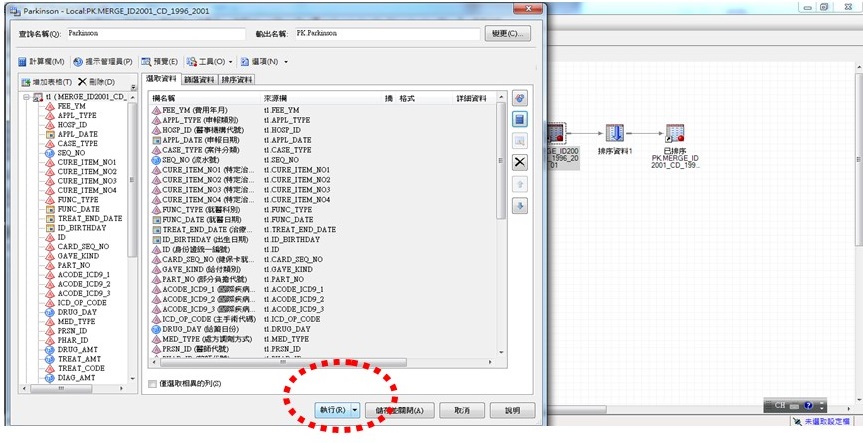
STEP1-12. 正確運算新變數➔拉到表格最後就會出現”Parkinson”這個新創造的變項
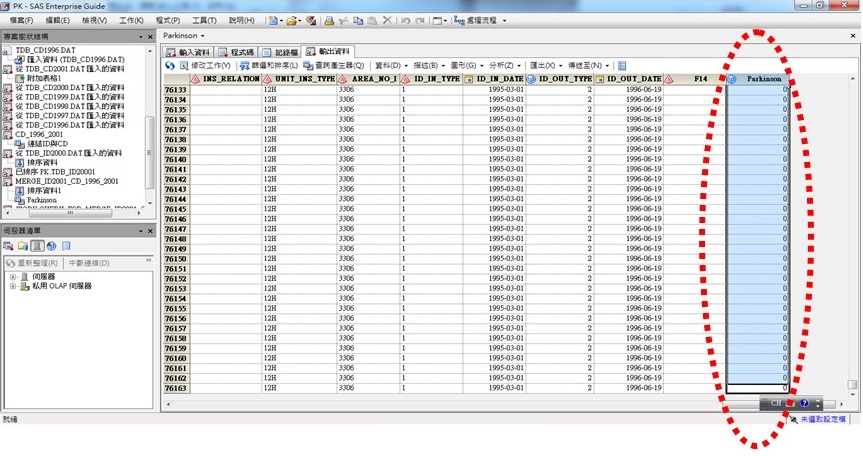
STEP1-13. 在表格內部上方的”資料”➔選擇”排序資料”
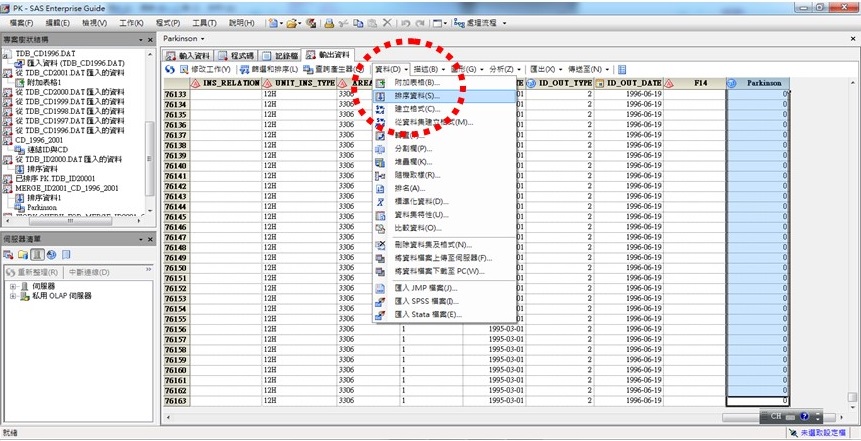
STEP1-14.
① 在”資料”裡使用” Parkinson”資料作為➔
② ”工作角色” 下的”排序依據”➔
③ 選取”遞減排序”➔
④ 點選”執行”。
(大致瀏覽一下有多少Parkinson患者:發現有14人次)
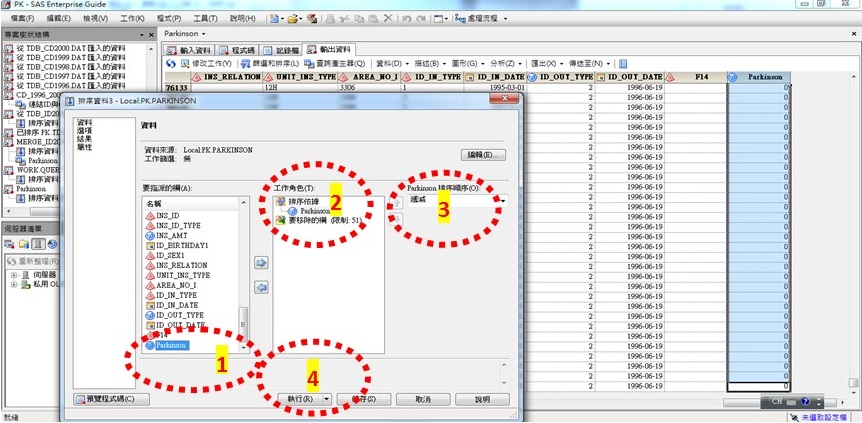
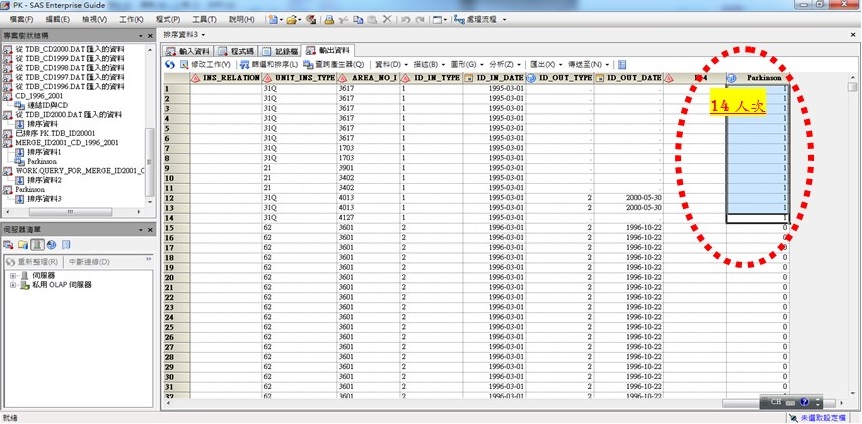
STEP2-1. 將眾多藥品代碼檔案下載下來➔儲存為.xlsx檔案以利新版的SAS-EG處理辨識
Hint:一般而言使用藥物的代碼有許多種類,包含更名前後、不同年代、不同公司藥品!所以當需要辨識使用藥物有無的時候,可以一次匯入”提示管理員”的形式;只要個人藥品代碼中辨識到眾多藥品代碼之一,則視為此次就診中有使用藥物。
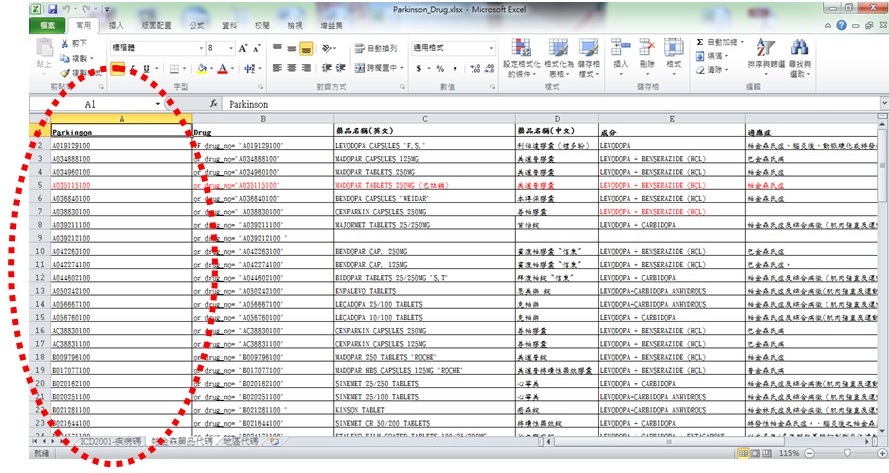
STEP2-2. 在視窗左下角”資源窗格”點選”提示管理員”
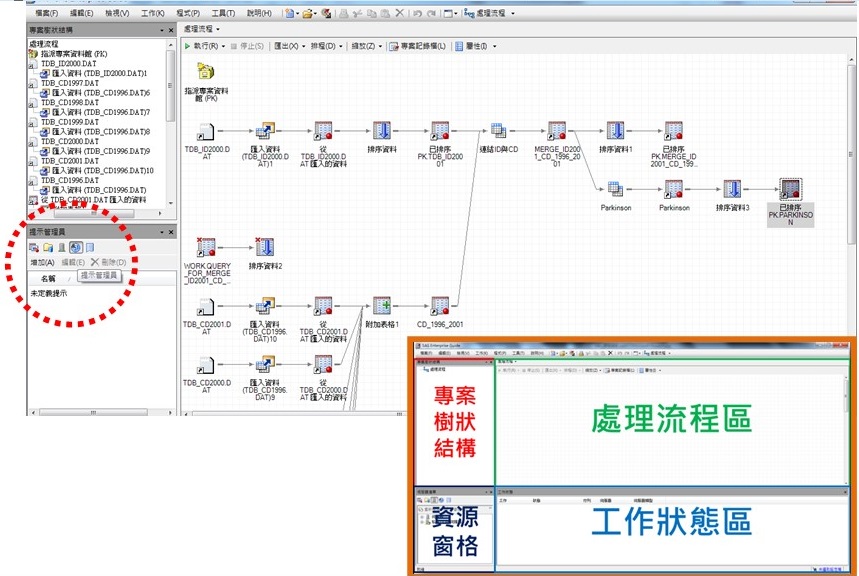
STEP2-3. 在”提示管理員”點選”增加”➔於增加新的提示”一般裡面命名”名稱”為“Parkinson_Drug”、命名”顯示的文字”為“Parkinson_Drug”。
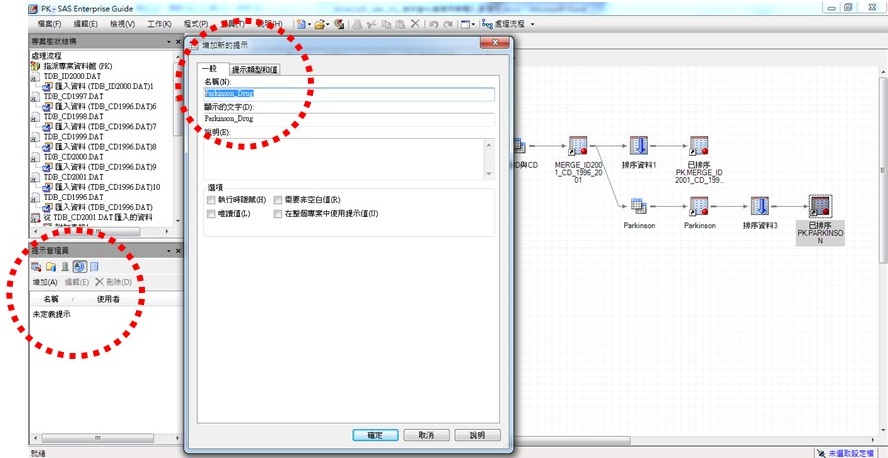
STEP2-4.
① 在增加新的提示”提示類型和值”➔”提示類型”為”文字”➔在”填入提示的方法”選擇“使用者從靜態清單中選取值”➔在”值數目”部分選擇“多個值”➔
② 點選”取得值”。
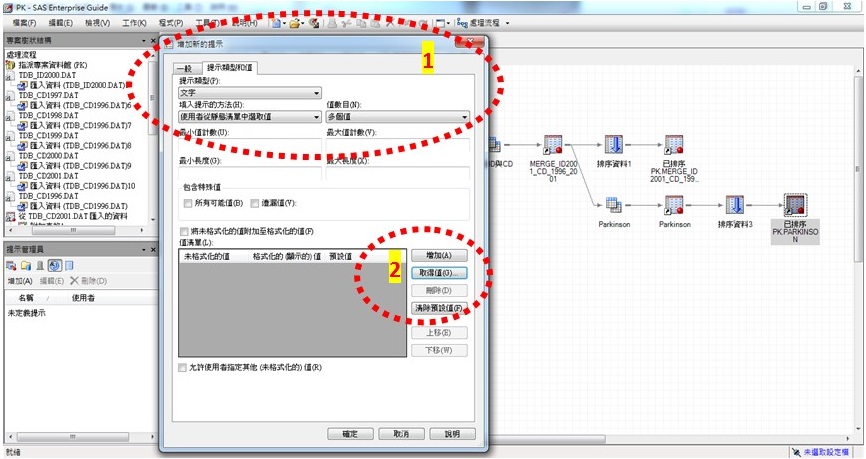
STEP2-5. 在”取得值”下➔選取”瀏覽”儲存藥品代碼的檔案位置。
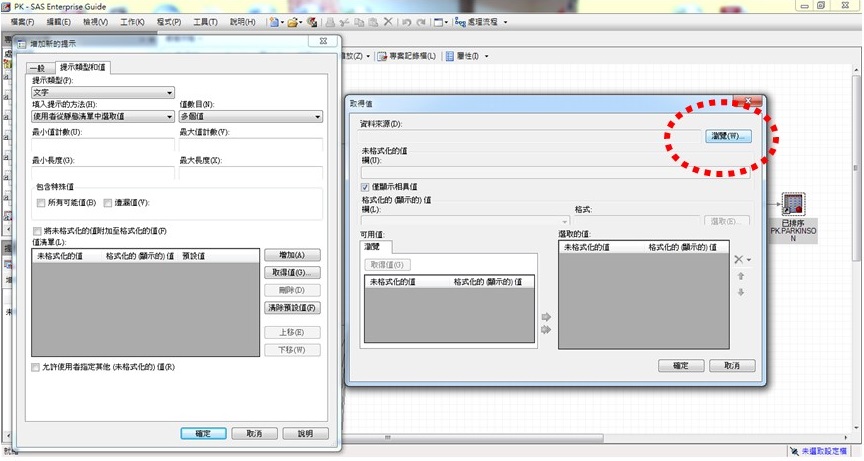
STEP2-6.
① 選取”Parkinson_Drug.xlsx”藥品代碼的檔案。
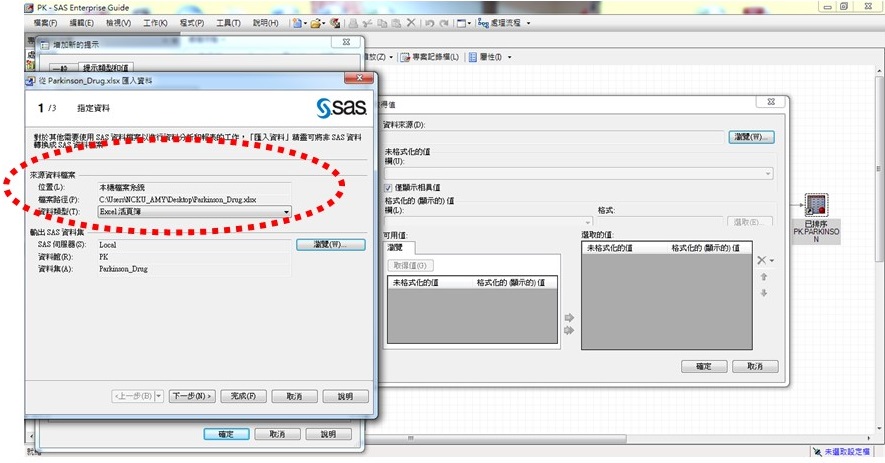
STEP2-7.
②”Parkinson_Drug.xlsx”藥品代碼的匯入資料➔在”選取範圍”使用”帕金森藥品代碼”這個工作表➔勾選”範圍的第一列包含欄位名稱”。
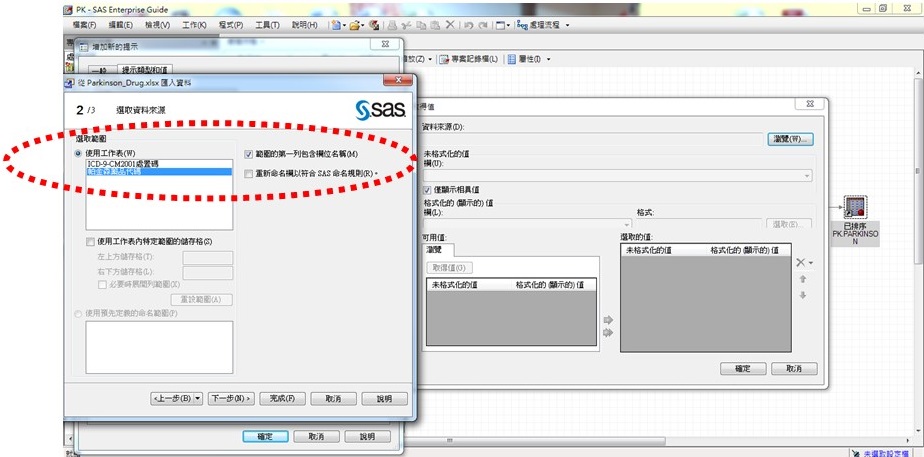
STEP2-8.
③”Parkinson_Drug.xlsx”藥品代碼的變項欄位匯入資料➔在”選取欄並定義特性”,若其變項名稱、標籤、類型、長度是正確則 ➔點選”完成”。
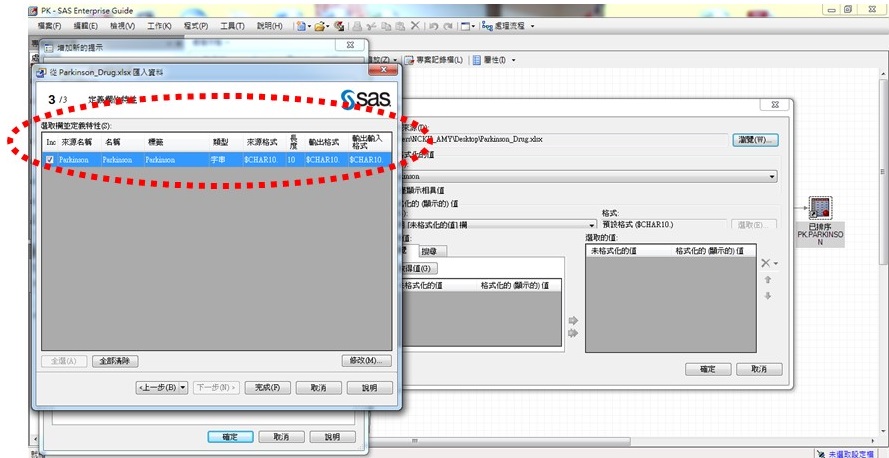
STEP2-9.
① ”Parkinson_Drug.xlsx”藥品代碼的”資料來源”匯入成功➔在”欄”選”Parkinson”藥品代碼變項欄位➔
② 可用值點選”瀏覽”下方部份點選”取得值”➔就會出現.xlsx檔案中的藥品代碼囉!
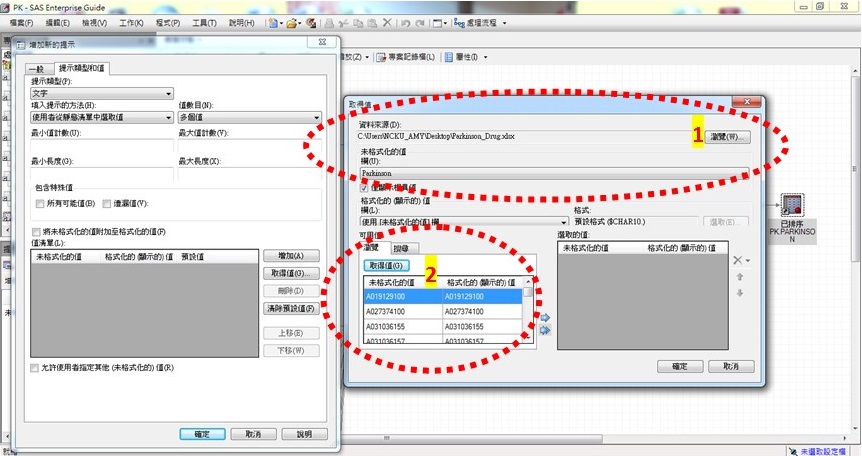
STEP2-10.
① 點選雙箭頭➔將所有藥品代碼匯入”選取的值”➔
② 點選”確定”。
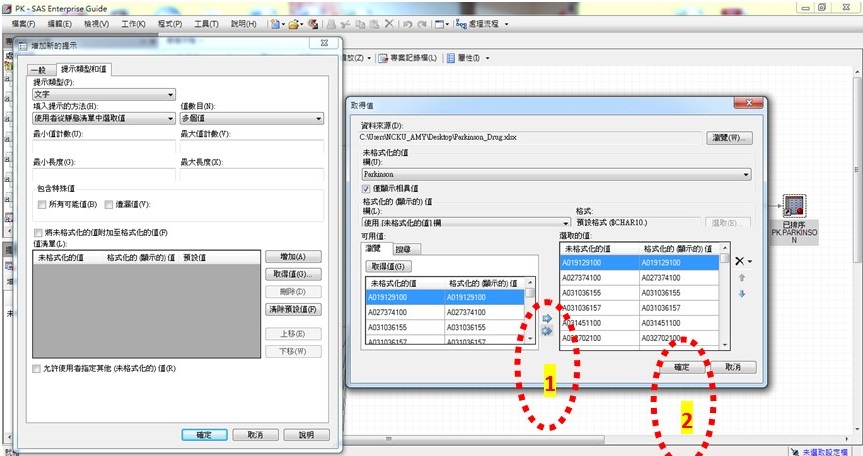
STEP2-11. 所有藥品代碼即自動匯入”值清單”。
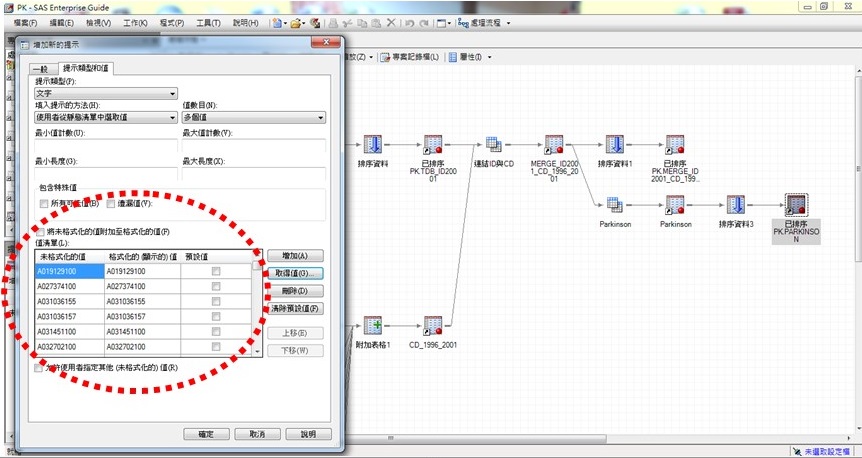
STEP2-12. “Parkinson_Drug”藥品代碼清單就出現在”提示管理員”的下方囉!

STEP3-1. 由於個人每次就診所開給藥物之藥品代碼檔案在門診處方醫令明細檔(OO)中,而且每人每次就診所開立的處方、用藥、影像診斷、抽血生化會有許多筆數!由於先前操作中尚未執行此步驟的合併與彙整,所以在這邊使用單一年2001年的OO檔做操作示範。
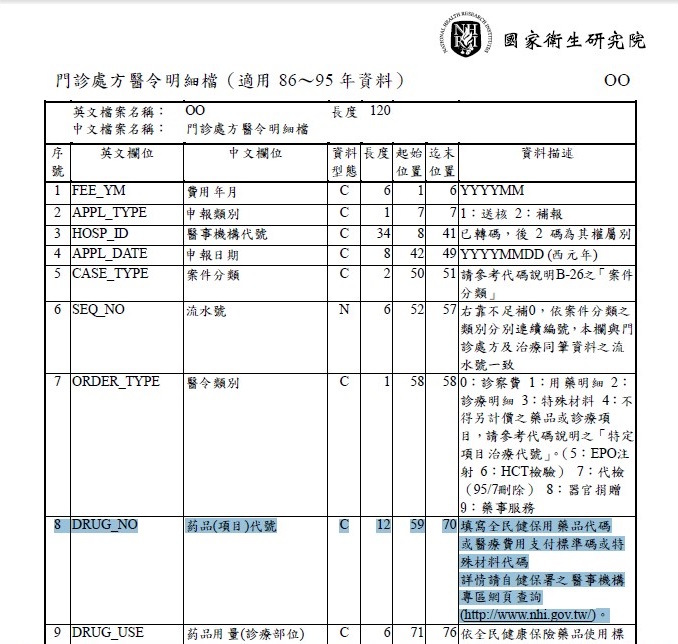
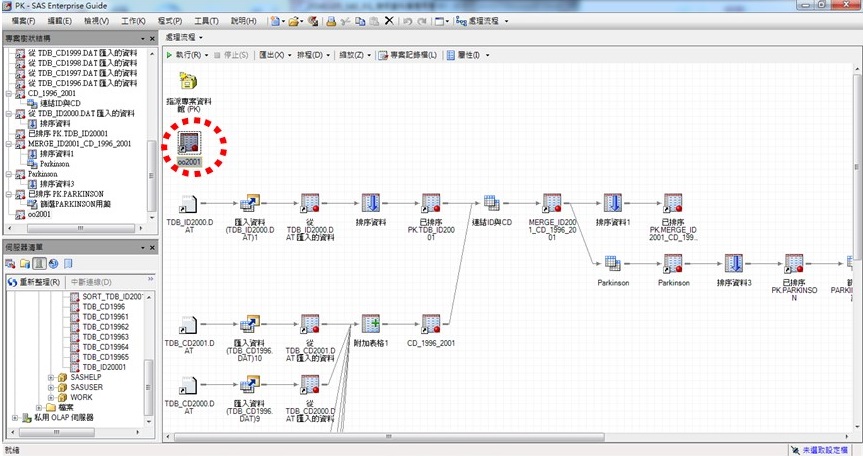
STEP3-2. 在OO2001檔案上按右鍵點選”查詢產生器”。
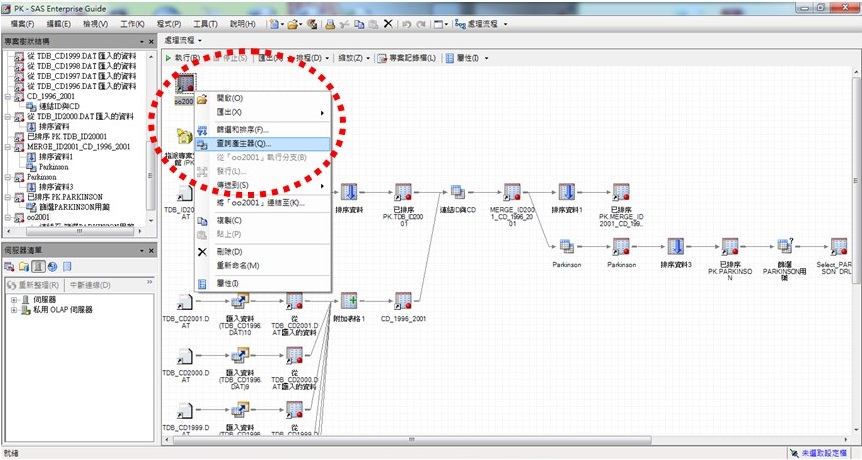
STEP3-3.
① 重新命名”查詢名稱”與”輸出名稱” (方便於樹狀結構上面一目暸然)
② ”輸出名稱”點選”瀏覽”➔可以把檔案儲存在自己的資料夾位置
③ 回到”查詢產生器”處可以看到變項都出現在左側,點選t1(OO_2001)的表頭出現反白後按住滑鼠左鍵整個拖曳至右側”選取資料”處。
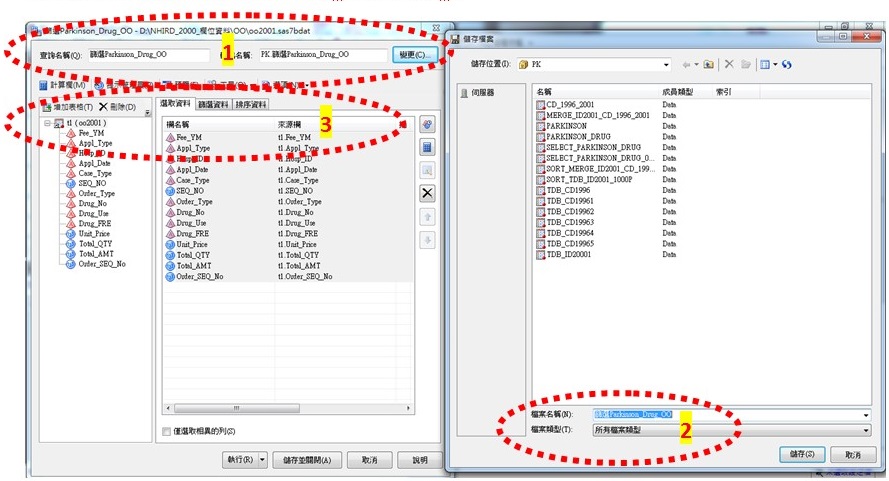
STEP3-4.
① 進入”篩選資料” ➔
② 找到星星漏斗狀標示”篩選” ➔
③ 點選”基本篩選”➔ 選擇”下一步”
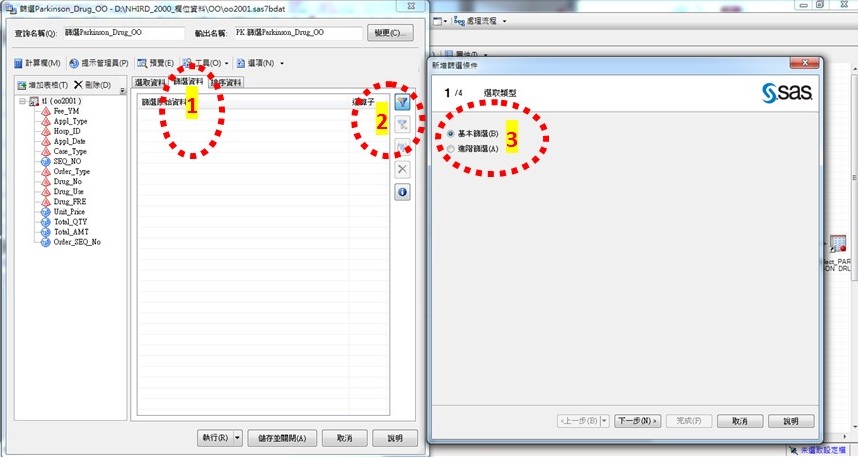
STEP3-5. 在”選取欄”點選”Drug_No(藥品代號)”➔點選”下一步”
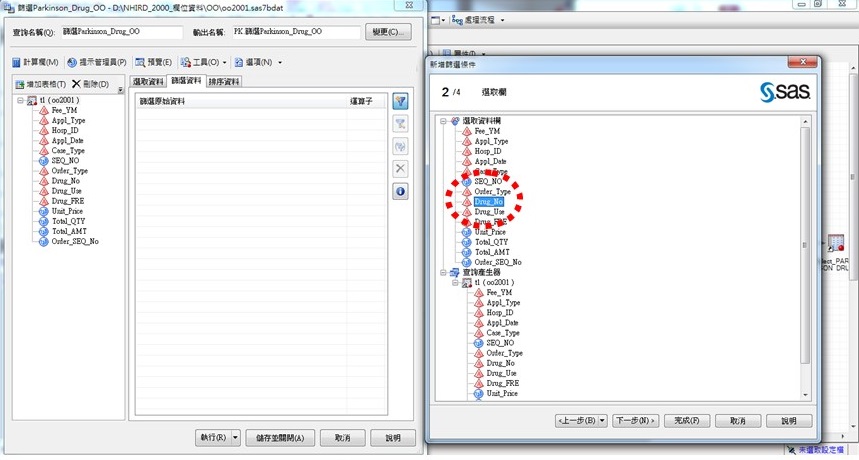
STEP3-6. 在”建立基本篩選”下拉選單點選”在清單中”
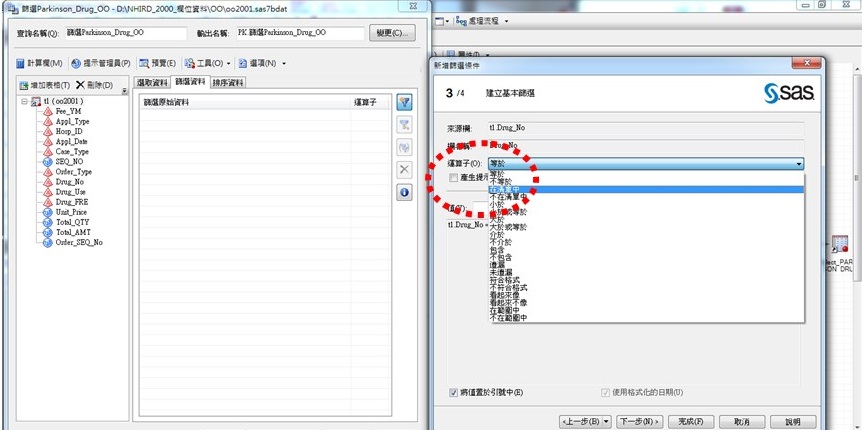
STEP3-7.
① 在”建立基本篩選”勾選”產生提示值的篩選”➔
② 在”值(V)”旁的下拉式選單點一下➔
③ 出現小框框選”提示”並點選剛剛創造的”提示管理員”藥品代碼清單“&Parkinson_Drug”。
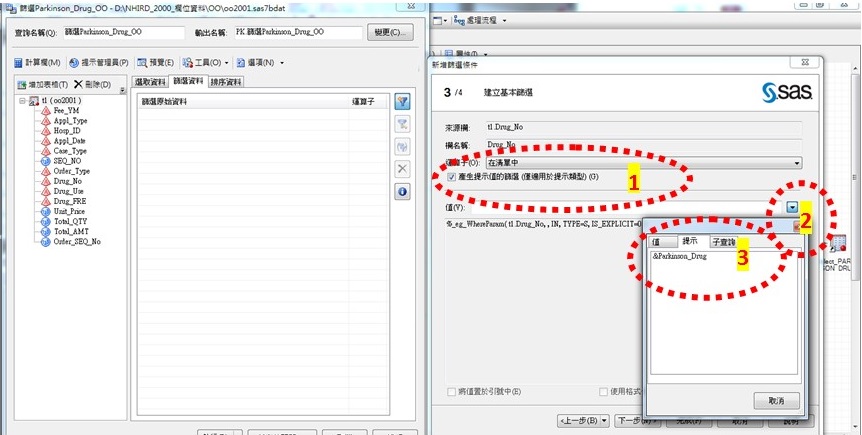
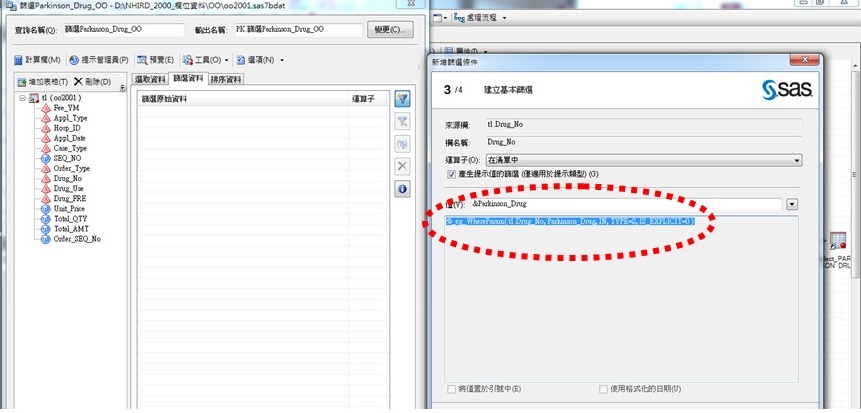
STEP3-8. 在”屬性摘要”勾選”完成”。
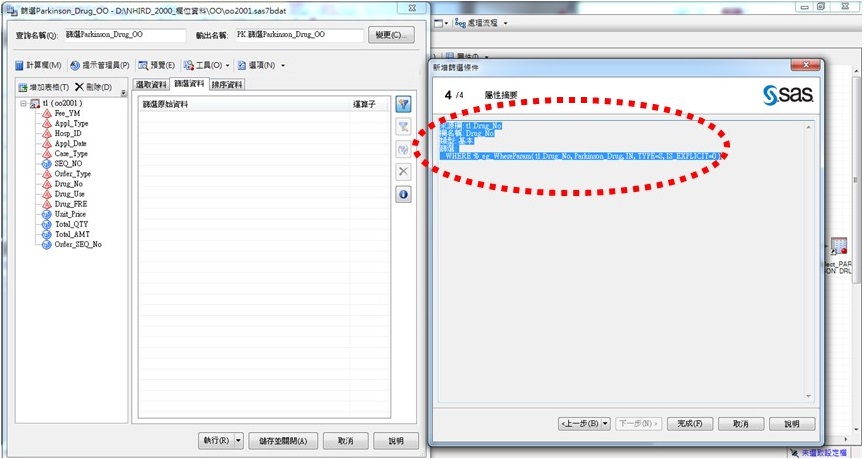
STEP3-9.
① 在”篩選資料”下面就會出現剛剛提示管理員篩選有使用藥物者出來的公式➔
② 點選”執行”➔
③ 出現”指定專案提示的值”左方具有”可用的值”➔ 點選”雙箭頭➔ ”將所有藥品代碼匯入”選取的值”➔ 點選”執行”。
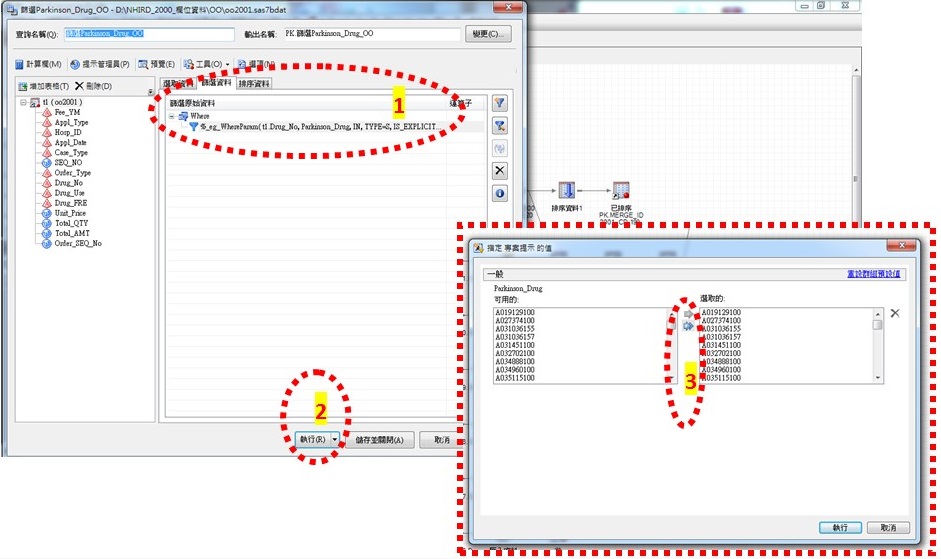
STEP3-10. 原本2001年門診處方醫令明細檔(OO2001)具有58,630,218筆醫令處方檔,其中60,979筆醫令處方檔具有使用帕金森氏症藥物的處置!
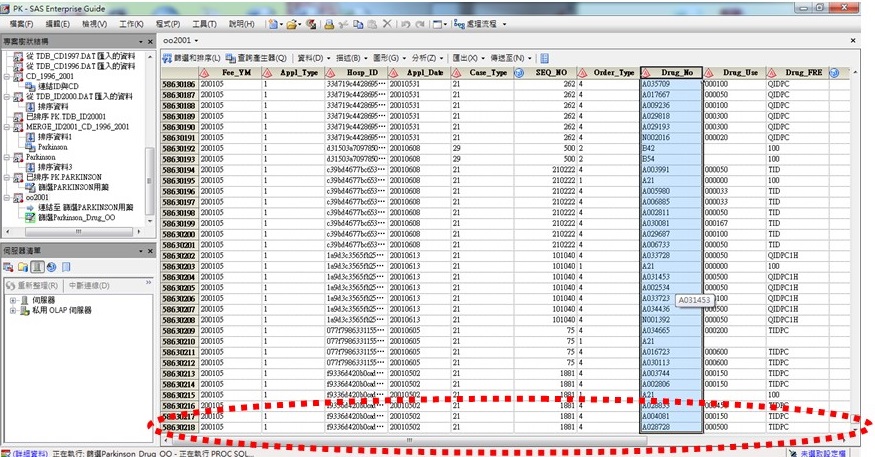
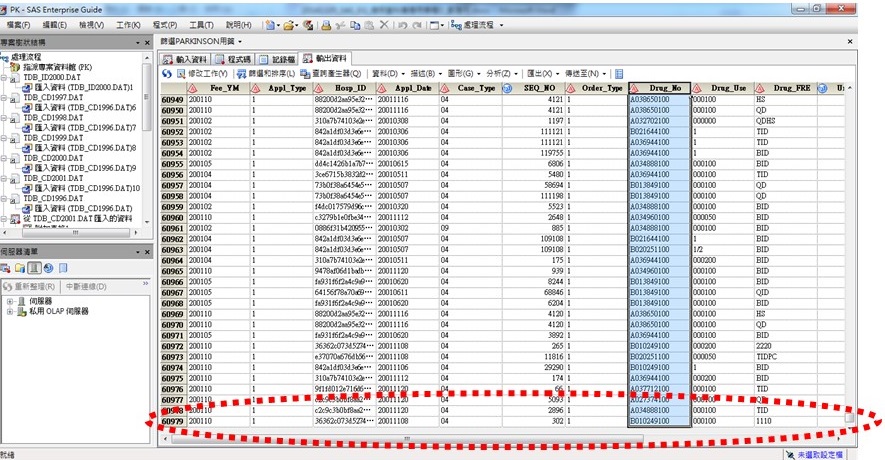

Tags
